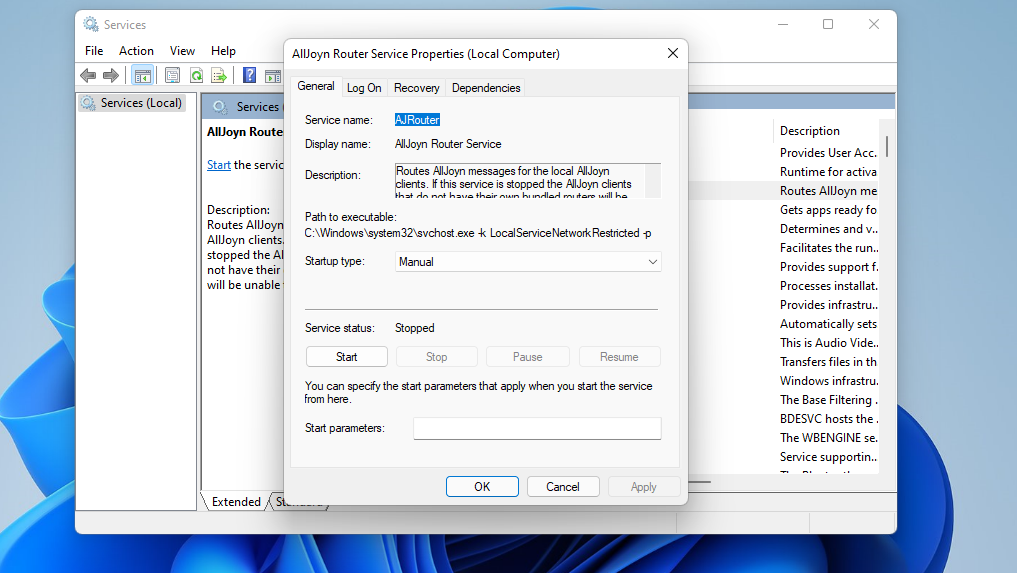- Die Funktion zum Kopieren und Einfügen ist wahrscheinlich die am häufigsten verwendete Verknüpfung für jeden PC-Benutzer.
- Mit der neu aktualisierten Zwischenablagefunktion in Windows 11 ist es jetzt einfacher, kopierte Elemente von einem Fenster in ein anderes zu übertragen.
- Da es häufig verwendet wird, erweist es sich als sehr nützlich, einfachere und schnellere Wege zum Öffnen der Zwischenablage zu finden.

Komfort-Klemmbrett ist das beste Werkzeug, um Ihre Aktionen zum Kopieren/Ausschneiden/Einfügen zu verwalten. Verschaffen Sie sich einen vollständigen Überblick über alle Ihre Aktionen in der Zwischenablage und verwalten Sie sie, ohne Daten zu verlieren. Dieses leistungsstarke Tool kann:
- Behalten Sie einen Verlauf in der Zwischenablage, um alle Änderungen zu verfolgen
- Unterstützt alle Zwischenablageformate (Bilder, Texte, Links, Dateien etc.)
- Perfekt kompatibel mit Windows 10 und Windows 7
Laden Sie das beste Tool zur Verwaltung herunter
Ihre Aktionen zum Kopieren/Ausschneiden/Einfügen
Wenn Sie schon immer mehrere Elemente von einer Anwendung in eine andere kopieren wollten, wissen Sie, wie hektisch es sein kann, zwischen Fenstern zum Kopieren und Einfügen zu wechseln.
Die Zwischenablage ist eine nützliche Funktion des Windows-Betriebssystems. Es ermöglicht Ihnen, Daten von einem Ort zum anderen zu kopieren und einzufügen.
Es ist seit Jahren eine Standardfunktion im Windows-Betriebssystem. Immer wenn Sie Text von einer Stelle kopieren und an einer anderen Stelle einfügen, wird der kopierte Text an dieser Stelle gespeichert. Wenn Sie eines der kopierten Elemente verwenden möchten, können Sie es aus der Zwischenablage öffnen.
Die Windows 11-Zwischenablage ist im Vergleich zu anderen Versionen in Bezug auf die Funktionen weitaus besser. Es kommt auch mit einem Emoji- und GIF-Bereich, der es interessanter und unterhaltsamer macht.
Sie können auch kürzlich kopierte Elemente sammeln und zusammenstellen und Ihren Verlauf später überprüfen. Lesen Sie unseren umfassenden Artikel, um es herauszufinden So verwenden Sie die Windows 11-Zwischenablage.
Was ist eine Zwischenablage unter Windows 11?
Eine Zwischenablage ist ein temporärer Speicherbereich, in dem Text oder Bilder gespeichert werden. Wenn Sie beispielsweise einen Textabschnitt aus einem Dokument kopieren, wird er in der Zwischenablage gespeichert.
Wenn Sie es woanders einfügen, wird es nicht erneut kopiert, sondern einfach aus der Zwischenablage abgerufen und an der gewünschten Stelle eingefügt. Auf diese Weise müssen Sie nichts immer wieder neu eingeben.
Wenn Sie diesen Text stattdessen erneut benötigen, kopieren Sie ihn einfach und fügen Sie ihn so oft wie nötig ein. Es ist ein nützliches Tool, mit dem Sie Elemente zwischen Anwendungen sowie innerhalb einer Anwendung kopieren und einfügen können.
Wie kann ich die Zwischenablage in Windows 11 öffnen?
1. Verwenden Sie Tastaturkürzel
Dies ist die einfachste Methode, um auf die Zwischenablage-Funktion unter Windows 11 zuzugreifen. Sie müssen nur verwenden Strg + v in jener Hinsicht.
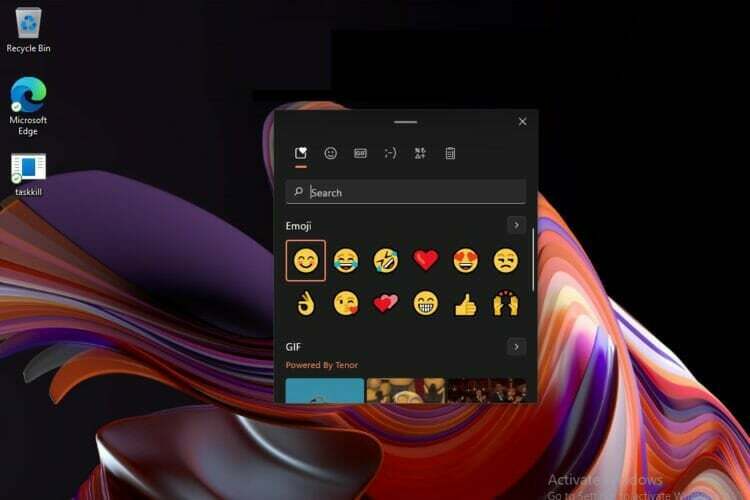
2. Verwenden Sie die Einstellungen-App
- Drücken Sie die Windows + ich Tasten gleichzeitig öffnen Einstellungen.

- Klicke auf System im linken Bereich und wählen Sie aus Zwischenablage auf der rechten Seite.

- Schalten Sie die Verlauf der Zwischenablage Knopf an.

Windows 11 erlaubt nur maximal 25 Einträge. Wenn Sie diese Zahl überschreiten, werden die ältesten Einträge gelöscht. Wenn Sie kopierte Elemente jedoch länger in Ihrer Zwischenablage behalten möchten, können Sie sie anheften.
Das Anheften hilft Ihnen, Ihre ausgewählten Elemente zu behalten, auch nachdem Sie den Verlauf Ihrer Windows-Zwischenablage gelöscht haben. Klicken Sie einfach auf das Stecknadelsymbol neben dem Artikel, den Sie behalten möchten.
- 7 Tipps zum Beheben des Windows Update-Fehlers in Windows 11
- Treffen Sie eine Wahl: Die 7 besten kostenlosen Equalizer-Software für Windows 11
- Beheben Sie das Problem, dass der Video Speed Controller auf mehreren Geräten nicht funktioniert
Wie kann ich den Verlauf meiner Zwischenablage löschen?
Manchmal möchten Sie möglicherweise nicht, dass andere Personen auf Ihren Verlauf zugreifen, insbesondere wenn Sie einen gemeinsam genutzten Computer verwenden. Führen Sie die folgenden Schritte aus, um den Verlauf Ihrer Zwischenablage zu löschen:
- Drücken Sie die Windows + R Schlüssel zum Öffnen Laufen Befehl.
- Geben Sie den folgenden Befehl in das Dialogfeld ein und drücken Sie Eintreten:
cmd /c echo.|clip
- Ihr Verlauf in der Zwischenablage ist jetzt gelöscht.
Alternativ können Sie auch aus den Einstellungen löschen, indem Sie auf klicken Zwischenablagedaten löschen.
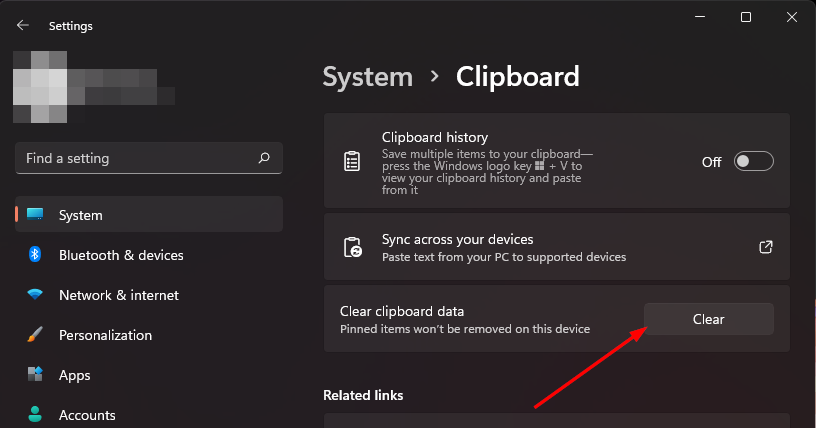
Wenn Sie häufiger die Zwischenablage verwenden, wäre es sinnvoll, auch eine zu installieren toller Zwischenablage-Manager um Ihnen zu helfen, organisiert zu bleiben.
Noch besser ist, dass die meisten dieser Zwischenablage-Manager mit erweiterten Funktionen ausgestattet sind, die in der Windows 11-Zwischenablage fehlen, wie Datenverschlüsselung und viele Anpassungsoptionen.
Sollten Sie auf andere Probleme wie z Verlauf der Zwischenablage funktioniert nicht, haben wir eine Handvoll Korrekturen für Sie, mit denen Sie versuchen können, nahtlos zum Kopieren und Einfügen zurückzukehren.
Haben Sie weitere Tipps für die Zwischenablage, die Ihnen die Arbeit erleichtern? Lassen Sie es uns im Kommentarbereich unten wissen.
 Haben Sie immer noch Probleme?Beheben Sie sie mit diesem Tool:
Haben Sie immer noch Probleme?Beheben Sie sie mit diesem Tool:
- Laden Sie dieses PC-Reparatur-Tool herunter auf TrustPilot.com mit „Großartig“ bewertet (Download beginnt auf dieser Seite).
- Klicken Scan starten um Windows-Probleme zu finden, die PC-Probleme verursachen könnten.
- Klicken Alles reparieren um Probleme mit patentierten Technologien zu beheben (Exklusiver Rabatt für unsere Leser).
Restoro wurde heruntergeladen von 0 Leser in diesem Monat.